Файл: Отчет о выполнении лабораторной работы 1 по дисциплине Защита информации Вариант 3 Томск 2021 Цель работы.docx
Добавлен: 05.12.2023
Просмотров: 57
Скачиваний: 3
ВНИМАНИЕ! Если данный файл нарушает Ваши авторские права, то обязательно сообщите нам.
Проверьте наличие созданной группы пользователей при помощи команды Net localgroup.
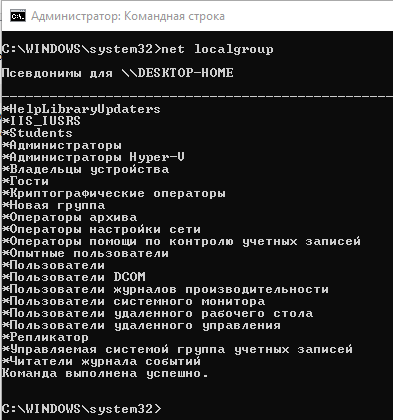
Добавление пользователей в группу осуществляется командой Net localgroup имя_группы имя [...] {/ADD }, где имя [...] – имя одного или нескольких пользователей (имена разделяются пробелами). Добавим ранее созданного пользователя в группу Students.

Команда Net localgroup имя_группы выводит список пользователей, входящих в указанную группу. Выведем список пользователей группы Students.
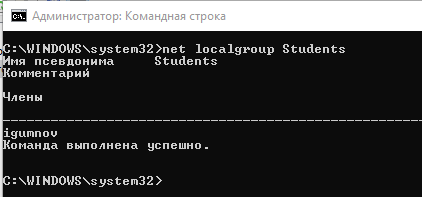
Для удаления группы используется команда Net localgroup имя_группы {/DELETE}. Удалим группу Students.

Проверьте отсутствие группы Students, используя команду вывода списка существующих групп пользователей.
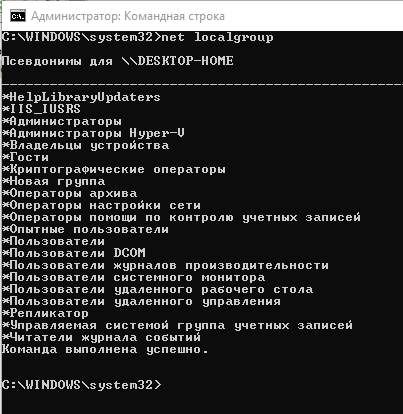
2. Настройка политики учётной записи
Откроем «Локальную политику безопасности», вызвав её запросом secpol.msc
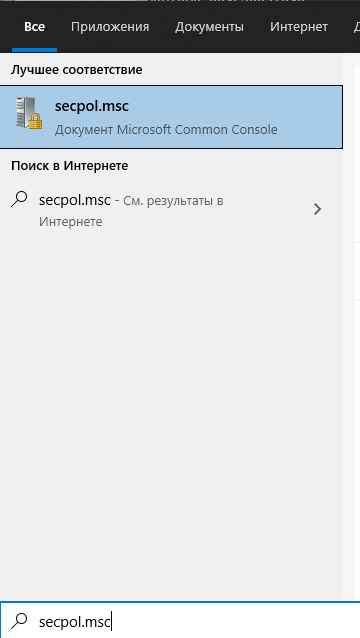
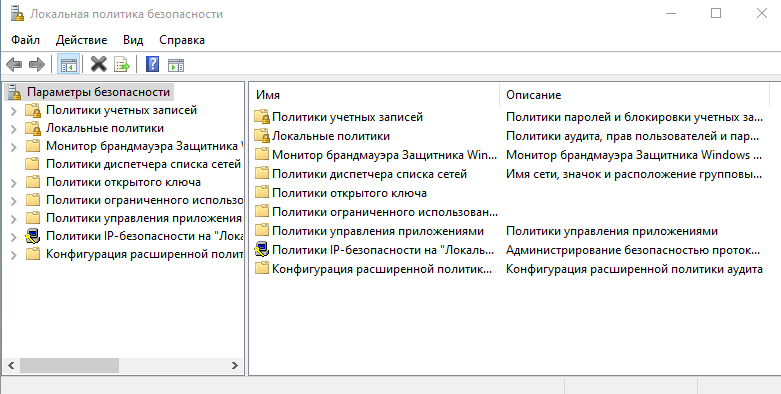
Значения параметров, заданные при настройке политики, будут применяться ко всем пользователям локального компьютера.
Раздел «Политики учётных записей» «Локальной политики безопасности» включает в себя настройки, применяющиеся к паролям пользователей.
Выберем раздел «Политика паролей» («Параметры безопасности –Политики учётных записей – Политика паролей»).
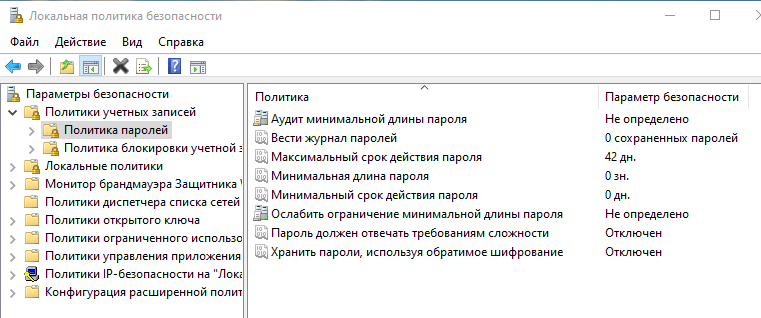
Выполниим следующие задания:
– установим максимальный срок действия пароля – 30 дней;
– установим минимальную длину пароля – 10 символов;
– для параметра «Вести журнал паролей» установим значение 3 хранимых пароля, означающее, что новый пароль должен отличаться от 3 последних паролей пользователя;
– включим параметр «Пароль должен отвечать требованиям сложности».
Параметр «Пароль должен отвечать требованиям сложности» определяет требования сложности для паролей. Если эта политика включена, то пароли должны удовлетворять следующим минимальным требованиям:
– пароль не может содержать имя учётной записи пользователя или какую-либо его часть;
– пароль должен состоять не менее чем из шести символов;
– в пароле должны присутствовать символы трёх категорий из числа следующих четырёх:
а) прописные буквы английского алфавита от A до Z;
б) строчные буквы английского алфавита от a до z;
в) десятичные цифры (от 0 до 9);
г) неалфавитные символы (например, !, $, #, %).
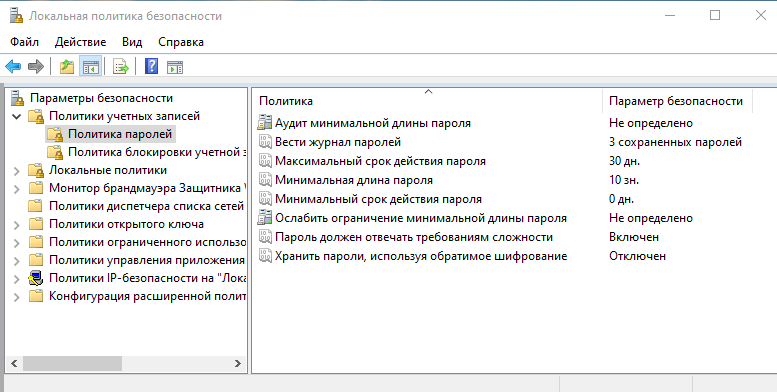
Проверка соблюдения этих требований выполняется при изменении или создании паролей. При помощи этого параметра можно избавиться от легко подбираемых паролей типа «111», «qwerty», «12345» и т. д.
Убедимся, что для пользователя не включена опция «Срок действия пароля неограничен» в оснастке «Локальные пользователи и группы». Переведите системное время более чем на 30 дней вперёд. Попытаемся войти под созданной учётной записью.
Пользователю будет выдано сообщение об истечении срока действия пароля.
При смене пароля попытаемся заменить пароль на более простой (например, abc12345 или включающий имя учётной записи). В этом случае пользователю будет выдано сообщение об ошибке при смене пароля. Введем пароль, удовлетворяющий требованиям.
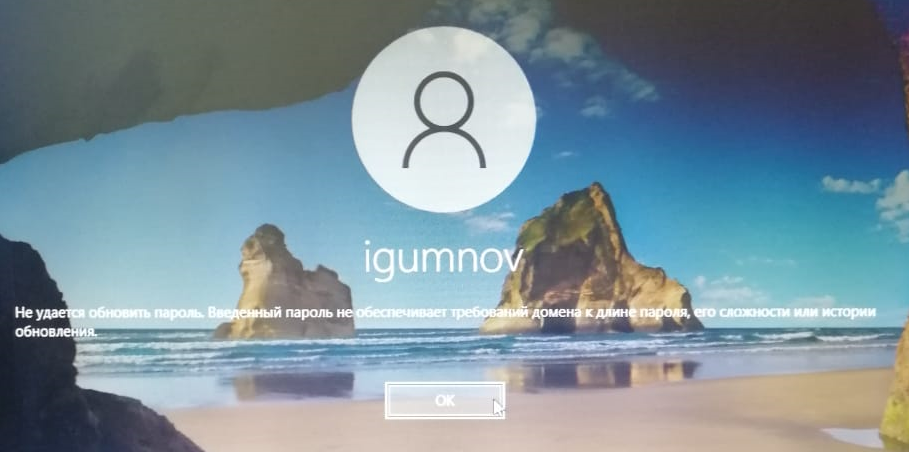
Войд в систему под учётной записью «Администратор». Переведем системное время в исходное состояние. Выберем раздел «Политика блоки-ровки учётной записи» («Параметры безопасности – Политики учётных за-писей – Политика блокировки учётной записи»).
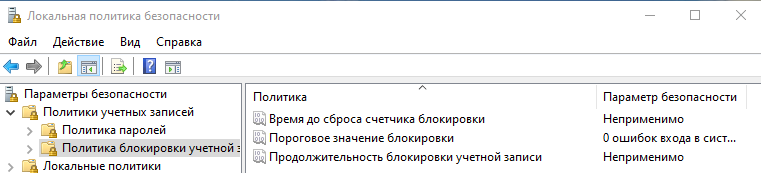
Настроим параметры следующим образом:
– установим пороговое значение блокировки, равное 3 ошибкам входа в систему (после 3 неудачных попыток входа учётная запись блокируется);
– установим длительность блокировки в параметре «Продолжительность блокировка учётной записи на», равную 30 мин (значение 0 означает, что блокировку может снять только администратор);
– установим сброс счётчика блокировки через 15 минут. Если в течение установленного времени будет 3 неудачных попытки входа, то учётная запись блокируется. Если неудачных попыток в течение установленного времени будет меньше, то опять допускается 3 неудачных попытки (значение этого параметра не должно превышать длительность блокировки учётной записи).
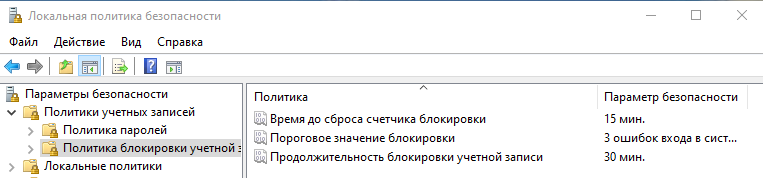
Завершим сеанс учётной записи «Администратор». При входе в систему под созданной учётной записью три раза введем неправильный пароль. При следующей попытке входа в систему будет выдано сообщение о блокировании созданной учётной записи.
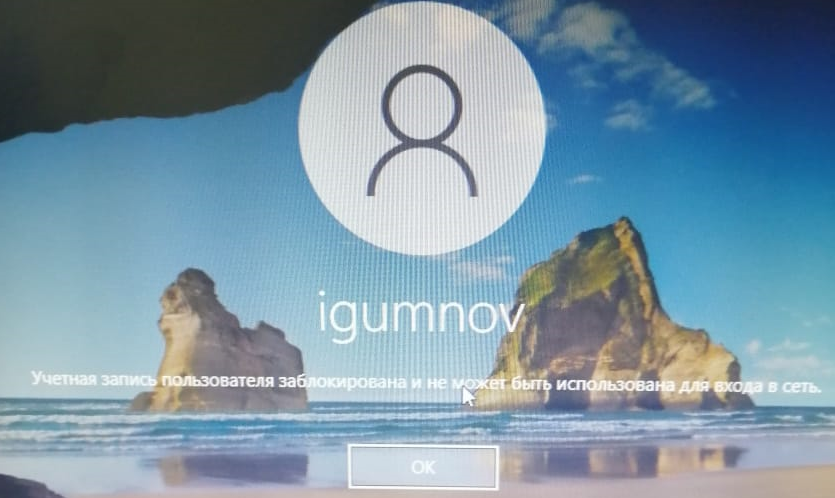
Войдем в систему под учётной записью «Администратор». Разблокируем созданную учётную запись. Для этого в окне «Свойства» этой учётной записи отключим настройку «Заблокировать учётную запись».
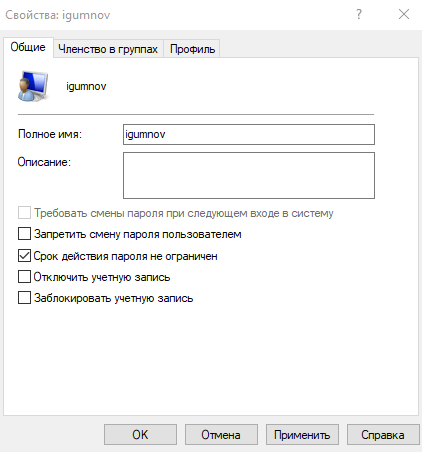
Вызовем командную строку. Net accounts используется для обновления базы данных регистрационных записей и изменения параметров входа в сеть (LOGON) и требований к паролям для всех регистрационных записей. При использовании этой команды без указания параметров выводятся текущие значения параметров, определяющих требования к паролям, и другие параметры. Выведем текущие параметры входа в систему.
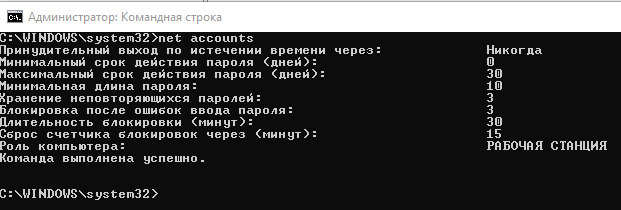
Зададим следующие требования к паролю:
– минимальную длину – 6 символов;
– максимальный срок действия пароля – 40 дней;
– запрет использования 3 последних паролей пользователя.
Применение этих требований производится при помощи следующих параметров команды Net accounts:
/MINPWLEN:длина
/MINPWAGE:дни
/UNIQUEPW:число

Проверим изменение требований к качеству паролей.
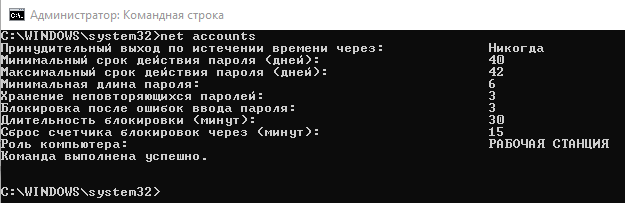
Выполнение задания
-
Создаем учетную запись в оснастке
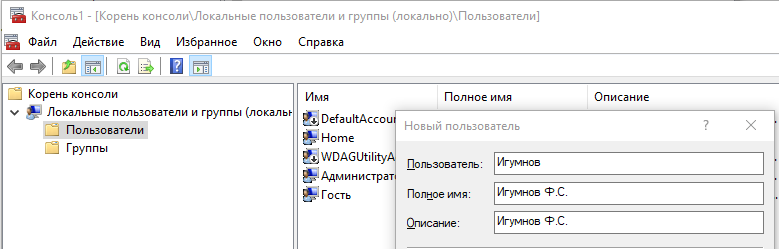
-
Применим к созданной учётной записи настройки, указанные в варианте 3
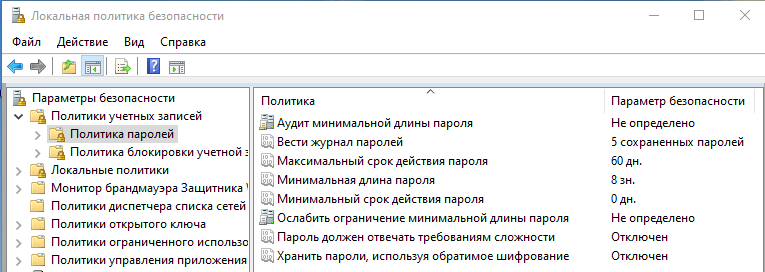

-
В соответствии с таблицей 1.2 через командную строку создадим учётную запись указанного пользователя.
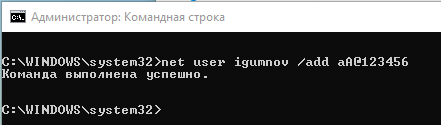
Включим её в указанную группу пользователей.
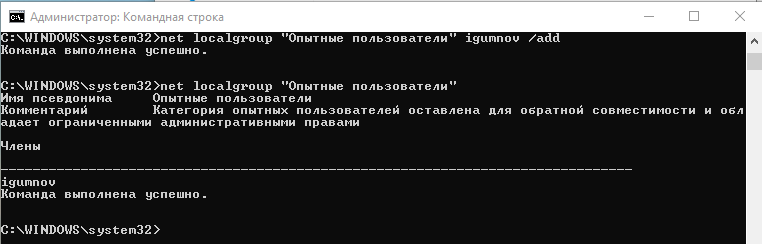
Для созданной учётной записи установим указанные параметры.

Ответы на контрольные вопросы.
1.Поясните параметр «Потребовать смену пароля при следующем
входе в систему».
После включения данного параметра пользователь получает запрос на смену пароля.
2. Включение какого параметра разрешает пользователю не изменять
пароль по окончании его действия?
«Срок действия пароля не ограничен»
3. Какая функция позволяет сбросить забытый пароль пользователя
и кто может воспользоваться этой функцией?
Функция «Задать пароль», воспользоваться может член группы «Администраторы»
4. Какой параметр задаёт периодичность смены пароля?
«Максимальный срок действия пароля»
5. Поясните параметр «Требовать неповторяемости паролей».
Невозможность использовать повторно старые пароли.
6. Поясните параметр «Пароль должен отвечать требованиям сложности» и перечислите минимальные требования, которым должны удовлетворять пароли, если параметр включен.
Определяет требования сложности для паролей. Если эта политика включена, то пароли должны удовлетворять следующим минимальным требованиям:
– пароль не может содержать имя учётной записи пользователя или какую-либо его часть;
– пароль должен состоять не менее чем из шести символов;
– в пароле должны присутствовать символы трёх категорий из числа следующих четырёх:
а) прописные буквы английского алфавита от A до Z;
б) строчные буквы английского алфавита от a до z;
в) десятичные цифры (от 0 до 9);
г) неалфавитные символы (например, !, $, #, %).
7. Какие параметры входят в политику блокировки учётной записи?
-Время до сброса счётчика блокировки
-Пороговое значение блокировки
-Продолжительность блокировки учётной записи
8. Возможно ли, что учётная запись не будет блокирована при количестве ошибок большем, чем установленное пороговое значение?
При количестве ошибок большем, чем установленное пороговое значение учётная запись будет блокирована.
9. В каком разделе предоставляется возможность назначать пользователям права, связанные с информационной безопасностью?
«Администратор»
10. В каком разделе предоставляется возможность устанавливать параметры операционной системы, связанные с информационной безопасностью?
«Локальная политика безопасности»